


win10系统自带有小游戏功能,一些小伙伴在工作之余都会玩一下自带的扫雷游戏,但是我们在升级好win10系统之后,发现扫雷游戏不见了,怎么也找不到,针对这个问题小编今天给大家讲解一下win10自带的扫雷在哪儿,一起来看看吧。
win10把扫雷调出来的方法:
第一步:首先鼠标点击win10系统任务栏上面的搜索按钮。

第二步:在打开的搜索框内搜索,输入:应用商店,开始搜索。
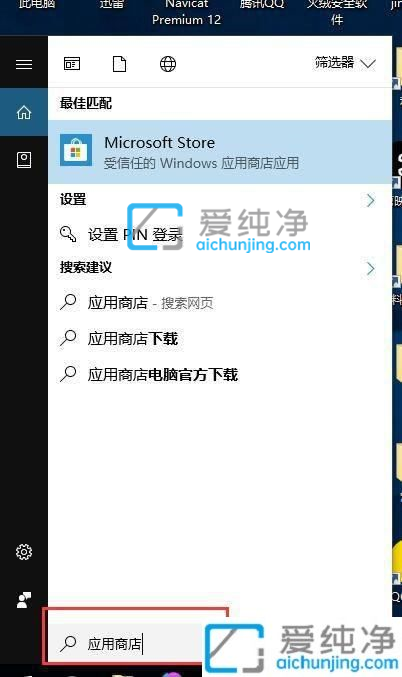
第三步:在搜索结果中,鼠标点击搜索出来的 应用商店 图标。
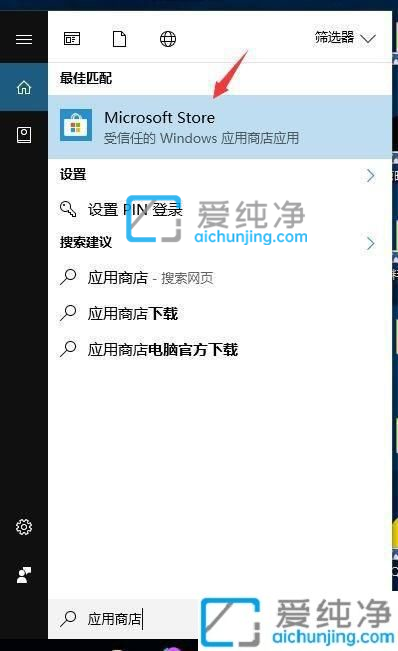
第四步:在打开的应用商店窗口中,鼠标点击右上角的 搜索框 。
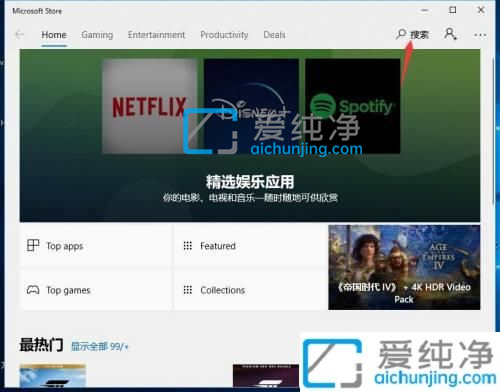
第五步:在搜索框内输入:扫雷,然后进行搜索。
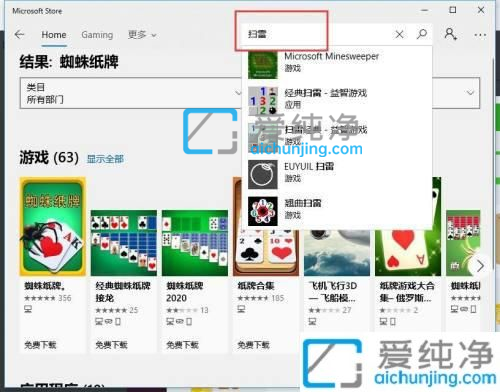
第六步:在打开的搜索结果中,就看到扫雷了,再点击 下载 选项,然后安装成功后就可以在开始菜单找到扫雷来玩了。
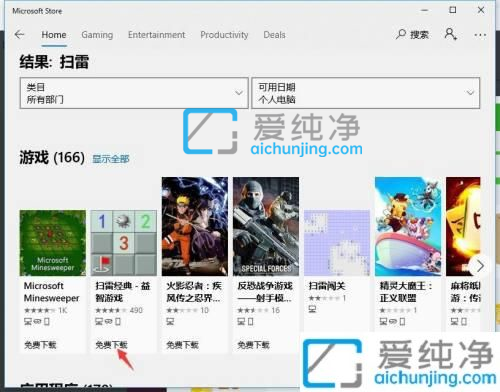
以上就是关于win10自带的扫雷在哪儿的介绍了,有需要的小伙伴可以自行下载安装,更多精彩资讯,尽在爱纯净。
| 留言与评论(共有 条评论) |